如何消除win10系统文件资源管理器痕迹?
Windows10文件资源管理器打开以后,“快速访问”里会显示最近使用的文件,有些时候你并不想让其他人看到使用电脑的痕迹,那么该如何取消呢?文件资源管理器“快速访问”一栏里,你的浏览记录一览无余,如何才能隐藏呢?
随便打开一个电脑窗口,比如打开“我的电脑”(win10叫“此电脑”)窗口;单击窗口左上角的“文件”按钮;
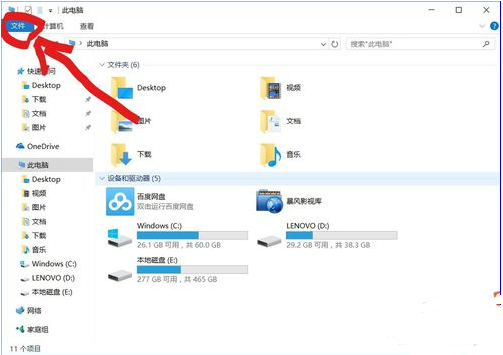
弹出一个弹窗,单击第四个选项“更改文件夹和搜索选项(O)”
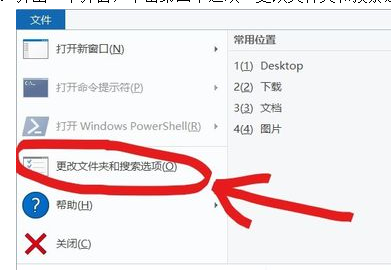
弹出“更改文件夹和搜索选项(O)”窗口,在“更改文件夹和搜索选项(O)”窗口的下方找到“隐私”选项窗口;
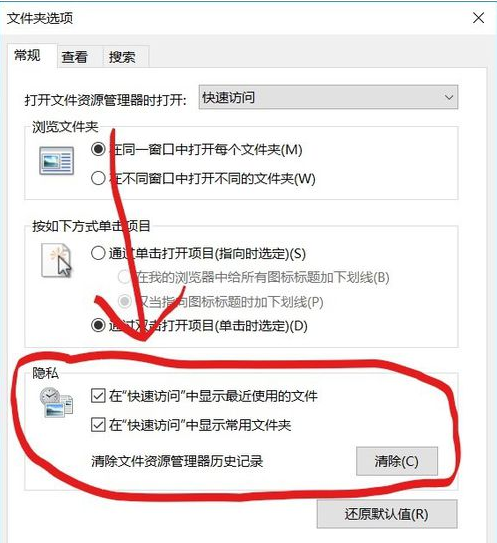
把“隐私”选项窗口两个选项上的小“√”单击取消掉;单击“清除”按钮可以把目前的痕迹取消掉。

最后一步:点击“更改文件夹和搜索选项(O)”窗口的右下角“应用”和“确认”按钮,这样就可以清除使用痕迹了,且以后“文件资源管理器快速访问栏”也不会再出现使用痕迹。
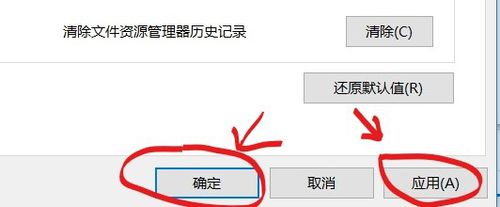
赞 (0)

